ssh 配置文件
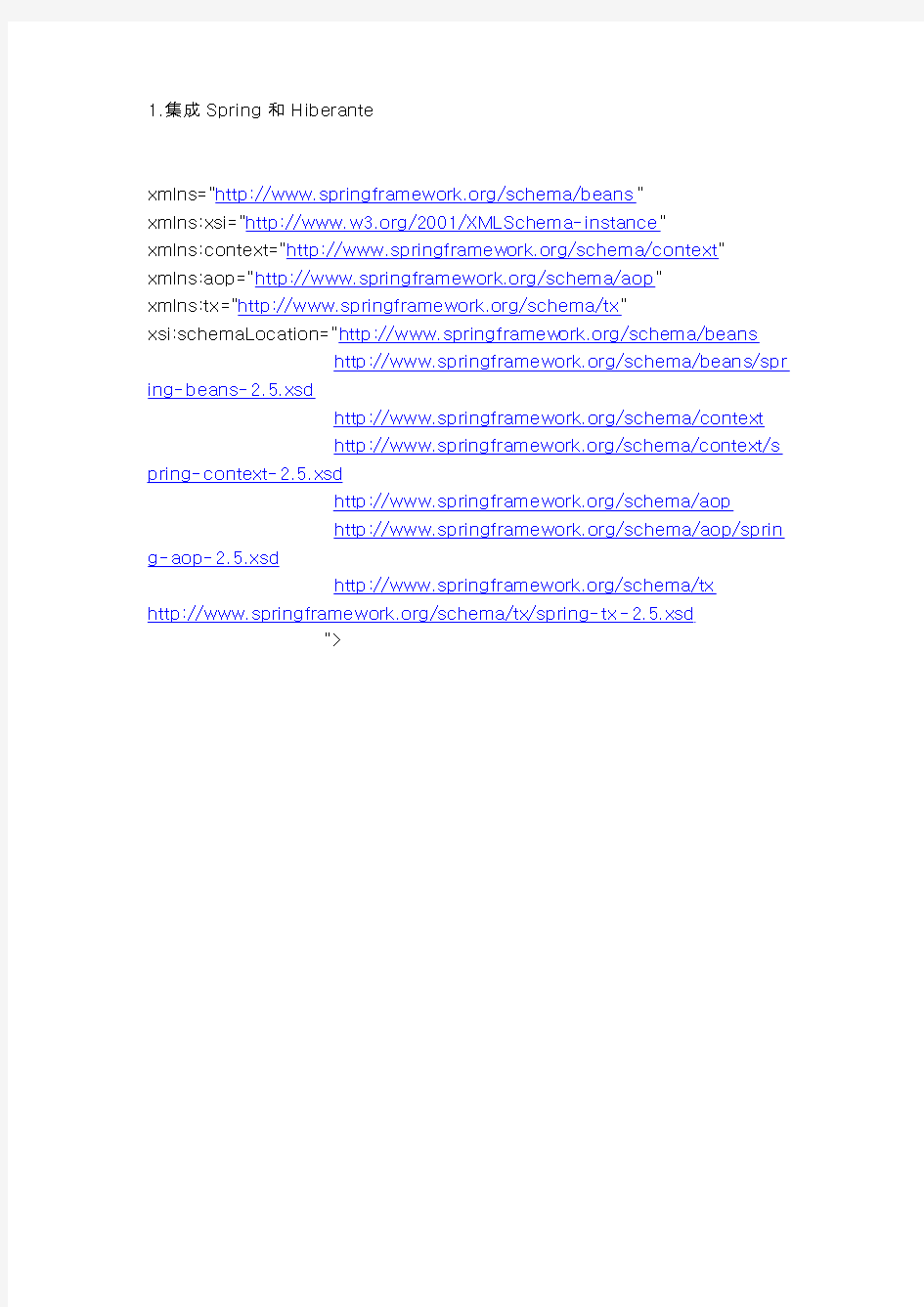

1.集成Spring和Hiberante
xmlns="https://www.360docs.net/doc/5115418793.html,/schema/beans" xmlns:xsi="https://www.360docs.net/doc/5115418793.html,/2001/XMLSchema-instance" xmlns:context="http://www.springframew https://www.360docs.net/doc/5115418793.html,/schema/context" xmlns:aop="https://www.360docs.net/doc/5115418793.html,/schema/aop" xmlns:tx="https://www.360docs.net/doc/5115418793.html,/schema/tx" xsi:schemaLocation="http://www.springframew https://www.360docs.net/doc/5115418793.html,/schema/beans https://www.360docs.net/doc/5115418793.html,/schema/beans/spr ing-beans-2.5.xsd https://www.360docs.net/doc/5115418793.html,/schema/context https://www.360docs.net/doc/5115418793.html,/schema/context/s pring-context-2.5.xsd https://www.360docs.net/doc/5115418793.html,/schema/aop https://www.360docs.net/doc/5115418793.html,/schema/aop/sprin g-aop-2.5.xsd https://www.360docs.net/doc/5115418793.html,/schema/tx https://www.360docs.net/doc/5115418793.html,/schema/tx/spring-tx-2.5.xsd "> class="https://www.360docs.net/doc/5115418793.html,mons.dbcp.BasicDataSource" destroy-method="close"> value="com.mysql.jdbc.Driver"/> value="jdbc:mysql://localhost:3306/test?useUnicode=true&character Encoding=utf-8"/> class="org.springframew ork.orm.hibernate3.LocalSessionFactoryBean"> hibernate.dialect=org.hibernate.dialect.MySQL5Dialect hibernate.hbm2ddl.auto=update hibernate.show_sql=false hibernate.format_sql=false https://www.360docs.net/doc/5115418793.html,e_second_level_cache=true https://www.360docs.net/doc/5115418793.html,e_query_cache=false hibernate.cache.provider_class=org.hibernate.cache.EhCac heProvider class="org.springframew ork.orm.hibernate3.HibernateTransactionManage r"> class="com.persia.service.impl.PersonServiceImpl"> class="com.persia.struts2.action.PersonListAction"> 2.集成Struts2 (1)引入jar包 (2)配置web.xml xmlns="https://www.360docs.net/doc/5115418793.html,/xml/ns/javaee" xmlns:xsi="https://www.360docs.net/doc/5115418793.html,/2001/XMLSchema-instance" xsi:schemaLocation="https://www.360docs.net/doc/5115418793.html,/xml/ns/javaee https://www.360docs.net/doc/5115418793.html,/xml/ns/javaee/web-app_2_5.xsd"> (3)配置struts.xml "-//Apache Software Foundation//DTD Struts Configuration 2.0//EN" "https://www.360docs.net/doc/5115418793.html,/dtds/struts-2.0.dtd"> value="false"> value="true"> value="false" /> extends="struts-default"> name="message">/WEB-INF/page/message.jsp 3.action和页面的编写: (1)action如下: package com.persia.struts2.action; import java.util.List; import javax.annotation.Resource; import com.persia.model.Person; import com.persia.service.IPersonService; public class PersonListAction { @Resource IPersonService ps; private String message; private List private Person person; /** * 显示列表 * @return */ public String list(){ this.persons=ps.getPersons(); return "list"; } /** * 显示添加界面 * @return */ public String addUI(){ return "add"; } /** * 添加操作 * @return */ public String add(){ ps.save(person); this.message="添加成功"; return "message"; } public Person getPerson() { return person; } public void setPerson(Person person) { this.person = person; } public String getMessage() { return message; } public void setMessage(String message) { this.message = message; } public List return persons; } public void setPersons(List this.persons = persons; } } (2)页面如下:personList.jsp<%@ page language="java" import="java.util.*" pageEncoding="UTF-8"%> <%@ taglib uri="/struts-tags" prefix="s" %>
id= value="name"/> add_person.jsp<%@ page language="java" import="java.util.*" pageEncoding="UTF-8"%> <%@ taglib uri="/struts-tags" prefix="s" %>
名称:
message.jsp
<%@ page language="java" import="java.util.*"
pageEncoding="UTF-8"%>
<%@ taglib uri="/struts-tags" prefix="s"%>
H3C交换机SSH配置完全攻略
使用SSH+密码认证(基本SSH配置方法) 注:在用户使用SSH登录交换机时,交换机对所要登录的用户使用密码对其进行身份验证 生成RSA和DSA密钥对 [H3C]public-key local create rsa [H3C]public-key local create dsa 设置用户接口上的认证模式为AAA,并让用户接口支持SSH协议 [H3C]user-interface vty 0 4 [H3C-ui-vty0-4]authentication-mode scheme [H3C-ui-vty0-4]protocol inbound ssh 创建用户luwenju-juzi,设置认证密码为luwenju-!@#登录协议为SSH,能访问的命令级别为3 [H3C]local-user luwenju-juzi [H3C-luser-luwenju-juzi]password cipher luwenju-!@# [H3C-luser-luwenju-juzi]service-type ssh level 3 指定用户luwenju-juzi的认证方式为password [H3C]ssh user luwenju-juzi authentication-type password 一个基本的SSH配置就结束了,配置完成后即可使用SSH登录工具进行连接交换机 使用SSH+密钥、密码认证(高级SSH配置方法) 注:客户端在使用SSH工具登录交换机时,交换机同时使用密钥和密码对所要登录的用户实行身份验证 生成RSA和DSA密钥对 [H3C]public-key local create rsa [H3C]public-key local create dsa 设置用户接口上的认证模式为AAA认证,并在接口上开启SSH协议,并设置用户能访问的命令级别为3 [H3C]user-interface vty 0 4 [H3C-ui-vty0-4]authentication-mode scheme [H3C-ui-vty0-4]protocol inbound ssh [H3C-ui-vty0-4]user privilege level 3
myEclipse8.5整合SSH步骤(基于操作和配置文件)
一、准备工作: myEclipse 整合 SSH 步骤(基于操作和配置文件) 1. JDK -> jdk1.6.0_17 安装(环境变量配置): JAVA_HOME = C:\ jdk1.6.0_17; PATH = %JAVA_HOME%\bin; %JAVA_HOME%\jre\bin; CLA SSPATH = .;%JAVA_HOME%\lib\tools.jar;%JAVA_HOME%\lib\dt.jar; 在 Cmd -> java –version 查看 JDK 的版本是否与刚配好的版本一致。 2. apache-tomcat-6.0.24:解压即可; 3. myEclipse 8.5:安装(略): 最高可提供: 框架:Java EE 5 Spring 3.0 Hibernate 3.3 Struts 2.1 4. DB :以 MySQL 5.1 为例。 二、打开 myEclipse 先配置好 Tomcat 服务器和 JDK 操作好下图所示: 1. Window -> Preferences -> Java: Installed JREs 在这里可以不使用 myEclipse 自带的 JDK ,得 Add…自己安装好的 JDK : 2. Window -> Preferences -> MyEclipse -> Servers: Tomcat 6.x 在这里配置 Tomcat 服务器,我们这里是选择 6.x 。Browse…自己将 Tomcat 解压放的目 录,再选择 Enable ,将它启用,然后 Apply 应用一下就 Ok 了。
3. Window -> Preferences: Tomcat 6.x -> JDK 选择前面我们配好的JDK 版本。
LinuxSSH配置和禁止Root远程登陆设置文档
L i n u x S S H配置和禁止R o o t远程登陆设置2010-01-0713:16 1、servicesshdrestart???或者/etc/sshdrestart(ssh服务器重启) 一、修改vi/etc/ssh/sshd_config文件 1、修改默认端口:默认Port为22,并且已经注释掉了;修改是把注释去掉,并修改成其它的端口。 2、禁止root用户远程登陆:修改PermitRootLogin,默认为yes且注释掉了;修改是把注释去掉,并改成no。 3、PermitEmptyPasswords??no不允许空密码用户login 二、ssh的公钥认证配置: 修改vi/etc/ssh/sshd_config文件 RSAAuthenticationyes???????#启用RSA认证(默认是注释掉的,将注释去掉,如果不是yes,改为yes) PubkeyAuthenticationyes????#启用公钥认证(默认是注释掉的,将注释去掉,如果不是yes,改为yes) PasswordAuthenticationno???#禁止密码认证(改为no,默认为yes是用密码认证) StrictModesno??#修改为no,默认为yes.如果不修改用key登陆是出现serverrefusedourkey(如果StrictModes为yes必需保证存放公钥的文件夹的拥有与登陆用户名是相同的.“StrictModes”设置ssh在接收登录请求之前是否检查用户家目录和rhosts文件的权限和所有权。这通常是必要的,因为新手经常会把自己的目录和文件设成任何人都有写权限。) 之后重新启动ssh服务:/etc/sshrestart 生成登陆公钥与私钥, [root@usousou192_168_0_21ssh]#ssh-keygen-trsa Generatingpublic/privatersakeypair. Enterfileinwhichtosavethekey(/root/.ssh/id_rsa):/home/.ssh/id_rsa(生成私钥与公钥存放位置) Enterpassphrase(emptyfornopassphrase):输入密码Entersamepassphraseagain:再次输入密码 Youridentificationhasbeensavedin/home/.ssh/id_rsa.???(生成的私钥) Yourpublickeyhasbeensavedin/home/.ssh/.(生成的公钥) Thekeyfingerprintis: 76:04:4d:44:25:37:0f:b1:a5:b7:6e:63:d4:97:22:6b 将生成的公钥匙传到要登陆的服务器上并追加到authorized_keys文件中,放到用户目录的.ssh中>>.ssh/authorized_keys(如果没有authorized_keys,可直接将重命名
华为SSH配置
SSH服务器配置:
图解SSH框架配置步骤
图解SSH框架配置步骤 核心提示:现在开发的一个项目使用S2SH框架,配置环境用了一两天,现在把当时配置环境时写的文档整理下发出来,也算加强点记忆。 1 开发环境 MyEclipse5.5 JDK 1.6 Java EE 5.0 Tomcat6.0 Struts2.1.6 Spring2.5.6 Hibernate3.3.1 2 为 ssh 做好准备 2.1 下载包 Struts2 现在开发的一个项目使用S2SH框架,配置环境用了一两天,现在把当时配置环境时写的文档整理下发出来,也算加强点记忆。 1 开发环境 MyEclipse5.5 JDK 1.6 Java EE 5.0 Tomcat6.0 Struts2.1.6 Spring2.5.6 Hibernate3.3.1 2 为ssh做好准备 2.1下载包 Struts2.1.6包下载: https://www.360docs.net/doc/5115418793.html,/download.cgi#struts216 Full Distribution: o struts-2.1.6-all.zip (110mb) [PGP] [MD5] Hibernate3.3包下载: https://https://www.360docs.net/doc/5115418793.html,/6.html Spring2.5下载: https://www.360docs.net/doc/5115418793.html,/download
2.2搭建开发环境 打开MyEclipse,新建一个web project,如图: 注意:J2ee版本设为java ee 5.0
点击Finish完成,建好的工程如图: 如果你的myeclipse还没有配置一个web服务器,那就进行下面的步骤,这里以tomcat6为例:
SSH三大框架整合(详细版)
1:构建WEB项目 2:构建数据库 3:加入依赖包 尽量不要依赖IDE,通过自己手动加包完成 访问数据库需要的包:mysql的驱动包 Hibernate的包:hibernate3.jar 核心包 依赖的必须包:antlr-2.7.6.jar 用于解析成HQL语句的包 commons-collections-3.1.jar apache提供的包,提供对集合框架的增强 dom4j-1.6.1.jar 解析XML文件的包 javassist-3.9.0.GA.jar 动态修改字节码需要用到的包 jta-1.1.jar 用于JTA事务的包 slf4j-api-1.5.8.jar 日志接口包---》依赖一定的实现包 slf4j-log4j12-1.5.0.jar log4j.jar 另外一种实现包:slf4j-simple-1.5.10.jar 可选的包:c3p0-0.9.1.jar 用于创建C3P0连接池的包 ehcache-1.2.3.jar :用于缓存实现的包 cglib-2.2.jar 动态修改字节码的包 Spring的包:spring.jar 核心包 aopalliance.jar 使用Aop功能可以用到的包 aspectjrt.jar aspectjweaver.jar 使用ASPECTJ表达式需要用到的包 如果是使用DBCP连接池的话,需要两个jar包 commons-dbcp.jar commons-pool.jar 如果需要用到commons增加包的话,可以加入以下包 commons-beanutils.jar commons-lang.jar commons-logging.jar Struts2的包:commons-fileupload-1.2.1.jar commons-io-1.3.2.jar freemarker-2.3.13.jar :在Struts2 中默认使用的是FreeMarker模板引擎 ognl-2.6.11.jar :Struts2中使用OGNL表达式 struts2-core-2.1.6.jar 核心包 xwork-2.1.2.jar 核心包 struts2-spring-plugin-2.1.6.jar Struts2跟Spring整合需要的插件包 4:构建项目分包结构 5:放置配置文件 6:创建POJO和相对应的hbm.xml 7:修改空白的Hibernate.cfg..xml并创建表结构 8:创建DAO,SERVICE,ACTION 9:修改配置文件
Cisco路由器的SSH配置详解
C i s c o路由器的S S H配 置详解 The document was finally revised on 2021
Cisco路由器的SSH配置详解 2008-06-18 13:04 如果你一直利用Telnet控制网络设备,你可以考虑采用其他更安全的方式。 本文告诉你如何用SSH替换Telnet. 使用Telnet这个用来访问远程计算机的TCP/IP协议以控制你的网络设备相当于在离开某个建筑时大喊你的用户名和口令。很快地,会有人进行监听,并且他们会利用你安全意识的缺乏。 SSH是替代Telnet和其他远程控制台管理应用程序的行业标准。SSH命令是加密的并以几种方式进行保密。 在使用SSH的时候,一个数字证书将认证客户端(你的工作站)和服务器(你的网络设备)之间的连接,并加密受保护的口令。SSH1使用RSA加密密钥,SSH2使用数字签名算法(DSA)密钥保护连接和认证。 加密算法包括Blowfish,数据加密标准(DES),以及三重DES (3DES)。SSH保护并且有助于防止欺骗,“中间人”攻击,以及数据包监听。 实施SSH的第一步是验证你的设备支持SSH.请登录你的路由器或交换机,并确定你是否加载了一个支持SSH的IPSec IOS镜像。 在我们的例子中,我们将使用Cisco IOS命令。运行下面的命令: 该命令显示已加载的IOS镜像名称。你可以用结果对比你的供应商的支持特性列表。 在你验证了你的设备支持SSH之后,请确保设备拥有一个主机名和配置正确的主机域,就像下面的一样: 在这个时候,你就可以启用路由器上的SSH服务器。要启用SSH服务器,你首先必须利用下面的命令产生一对RSA密钥:
SSH整合
MyEclipse6.0的SSH整合 Version 1.1 2010-6-20 目录 0.概述 (2) 1.准备环境 (2) 2.创建工程 (10) 3.添加Struts支持 (11) 4.添加Spring支持 (13) 5.配臵数据源 (17) 6.添加Hibernate支持 (28) 7.添加Hibernate反转工程 (35) 8.修改目录结构 (39) 9.测试Spring和Hibernate的整合 (41) 10.整合Struts和Spring (51) 11.测试SSH的整合 (52) 0.概述 MyEclipse 是 Eclipse 的一个优秀插件,用于 Java EE 的开发,提供了诸如数据库管理、文件配臵管理等的一站式服务。然而对
于 SSH 的整合,仅仅使用 MyEclipse 是无法成功实现的。这或许是MyEclipse 的 Bug,因为它自带的部分库文件并不能按照预期进行整合,需要我们手工干预。因此,我们编写这个这个文档,希望对以后的 SSH 整合技术有一定的帮助。 本公司使用 MyEclipse6.0 构建 SSH 项目。对公司开发部开会讨论,开发工具MyEclipse6.0。另外需要指出的是,SSH 的整合有很多方法,这里只介绍其中的一种。作为 Java EE 的开发,我们使用Tomcat5.5 作为 Web 容器,使用 MySQL 作为数据库。 1.准备环境 下面是我们需要使用的软件开发环境: MyEclipse6.0 Tomcat5.5 MySQL5.1 JDK6.0 需要指出的是,各个软件的版本号并不一定需要和上面列出的相同。但是,由于我们编写本教程时的 实验环境是由上述各版本系统搭建的,因此不能确保其它版本的软件是不是能够正常运行。另外由于 MyEclipse 中已经附带了 SSH 所需要的各种库文件,所以我们一般不再需要另外的准备。 对于软件的设臵,我们将 MySQL 数据库编码设臵为 UTF-8。具体方法为: 安装好 MySQL 后,打开 MySQL Server Instance Config Wizard,请根据下面的图示进行设臵: 1) 启动 MySQL 配臵向导界面,点击 Next 继续;
centos SSH配置详解
基本概念 linux自带的ssh为OpenSSH ssh协议提供两种用户认证方式 1、基于口令的安全认证:使用用户名、密码的方式对登录用户进行认证 2、基于密钥的安全认证:使用公钥和私钥对的方式对登录用户进行认证 OpenSSH的rpm包由四部分组成(默认已安装) openssh-4.3p2-26.el5.i386.rpm(一定要先安装这个rpm包) openssh-server-4.3p2-26.el5.i386.rpm openssh-clients-4.3p2-26.el5.i386.rpm openssh-askpass-4.3p2-26.el5.i386.rpm (在图形界面下使用ssh服务时才需要) openssh的主配置文件为: /etc/ssh/sshd_config #ssh服务器的配置文件 /etc/ssh/ssh_config #ssh客户端的配置文件 openssh支持使用scp(加密的拷贝)和sftp(加密的ftp)等客户端程序进行远程主机的文件复制 OpenSSH服务器端配置实例1:基于用户名密码的登录方式 1、vi /etc/ssh/sshd_config (以下列出的是常用配置) #Port 22 #定义ssh监听的端口号,默认为22 #Protocol 2,1 #设置使用ssh协议的顺序,先使用ssh2,如果不成功再使用ssh Protocol 2 #设置只使用ssh2协议 #ListenAddress 0.0.0.0 #设置ssh服务器绑定的ip地址,默认为所有可用的ip地址 #PermitRootLogin yes #设置是否允许root登录,默认允许 #PermitEmptyPasswords no #设置是否允许空密码的客户登录,默认为禁止 PasswordAuthentication yes #设置是否使用口令认证方式,如果要使用公钥认证方式, 可将其设置为no 2、重启ssh服务 /etc/init.d/sshd restart 3、如果启用了iptables,则需要添加如下语句来开放ssh iptables –I INPUT –p tcp –dport 22 –j ACCEPT iptables –I OUTPUT –p tcp –sport 22 –j ACCEPT 3、windows客户端登录 使用xshell、putty、securecrt等客户端软件都可以登录 4、linux客户端登录 1、安装openssh-clients (默认已安装) 2、ssh命令的基本使用 ssh username@sshserver ssh –l username sshserver
整合SSH三大框架介绍
一.在MyEclipse里先建立一个Web project 的项目,选最新版本的java ee。 二.添加struts2框架支持 1.引入struts2必须得几个jar包,放在WebRoot->WEB-INF->lib 目录下。 2.将WEB应用部署到tomcat服务器上:找到tomacat的安装目录Tomcat6.x\apache-tomcat-6.0.33\conf,打开其中的server.xml文件,在文件末尾上面加入例如
器将部署好的应用纳入到struts2的管辖范围类,具体代码如下
华为及H3C设备 SSH配置命令
1.生产本地密钥对:
(1) 配置SSH服务器Switch # 生成RSA及DSA密钥对,并启动SSH服务器。
SSH集成spring-Struts2整合详细步骤
搭建SSH框架spring与struts2的集成 1:单独配置struts 一:导入struts包 二:编写Action public class JboaEmployeeAction extends ActionSupport { public String login(){ System.out.println("login.............."); return SUCCESS; } }
三:配置struts.xml
Linux SSH 远程登录配置方案
Linux SSH 远程登录配置方案成功 一:windows 远程登录到linux 服务器操作系统 1.Linux 服务器系统需要打开sshd 服务 a)service sshd start b)chkconfig sshd on c)iptables 可以关闭或设置相应的端口开放 2.工具软件PuTTY 进行登录 a)输入IP地址192.168.56.102 b)选择SSH登录协议 c)设定端口为22 d)点击Open 进去界面输入正常的用户名和密码进去服务 器系统 3.工具软件WinSCP a) 1. WinSCP 登录很简单此软件用于备份文件使用 4.网络密钥登录方式linux 主机登录linux 服务器 a)首先运行ssh 192.168.56.102 ssh 是命令后面的是目标 主机 b)登录后系统会有提示公共密钥输入yes c)输入服务器root用户的密码****** 这样就可以登录成功 d)这时会发现在服务器和主机上都有一个相同的文件夹.ssh (~当成目录) e)在.ssh目录下有一个known_hosts 这个是公钥文件
f)这时我们需要在(客户机)生成密码文件ssh –keygen –t rsa g)确认后会提示是否把文件放到.ssh目录确定OK h)提示输入密码:abcde i)这时文件已经创建好了在~/.ssh/ 会有两个文件一个是 id_rsa 为密钥.pub 为公钥 j)把公钥传到服务器~/.ssh/ 目录下名子为authorized_keys(这个名子是必须的) scp ./.ssh/id_rsa.pub root@192.168.56.102:~/.ssh/authorized_keys k)Scp 当面目录下/.ssh/id_rsa.pub 服务器ID@服务器地址:当前目录/.ssh/authorized_key l)确认哦使用ssh 登录时就会提示网络密钥密码这个密码就不是用户的密码了这样大大的提高了安全性
ssh配置手册
SSH配置完全手册 前言: 为何使用 OpenSSH? 您每天使用的标准网络服务(如 FTP、Telnet、RCP 和远程 Shell (rsh) 等)在封闭环境中运行良好,但使用这些服务在网络上传输的信息是未加密的。任何人都可以在您的网络或远程计算机上使用包嗅探器查看交换的信息,有时甚至可以查看密码信息。 而且,使用所有此类服务时,在登录过程中用于自动登录的选项会受到限制,并且通常依赖于将纯文本密码嵌入到命令行才能执行语句,从而使登录过程变得更加不安全。 开发的安全 Shell (SSH) 协议可以排除这些限制。SSH 能够为整个通信通道提供加密,其中包括登录和密码凭据交换,它与公钥和私钥一起使用可以为登录提供自动化身份验证。您还可以将 SSH 用作基础传输协议。以这种方式使用 SSH 意味着在打开安全连接后,加密通道可以交换所有类型的信息,甚至 HTTP 和SMTP 可以使用该方法来保证通信机制的安全。 OpenSSH 是 SSH 1 和 SSH 2 协议的免费实现。它最初是作为 OpenBSD (Berkeley Software Distribution) 操作系统的一部分开发的,现在被发布为UNIX 或Linux? 和类似操作系统的常规解决方案。 安装 OpenSSH OpenSSH 是免费软件,可以从 OpenSSH 的主要网站下载(请参见参考资料)。可以使用多种系统(包括 Linux、HP-UX、AIX?、Solaris、Mac OS X 等)上的源代码构建 OpenSSH 系统。通常可以找到所选平台和版本的预编译二进制代码。有些供应商甚至作为操作系统的一部分提供 OpenSSH 工具包。 要构建OpenSSH,您需要以下内容: ? C 编译器(GNU C 编译器 (gcc) 或类似编译器) ?Zlib –压缩库 ?OpenSSL –安全套接字层 (SSL) 安全库 注意:
SSH(整合)简单登录过程详解
MyEclipse开发SSH(Struts+Spring+Hibernate)范例1. 准备 工具:MyEclipse 5.1.0 GA、Tomcat 5.5 环境:Struts1.1、Spring1.2、Hibernate3.1、sqlserver2000 1.1. 新建工程 本范例使用最简单的登录模块来实践SSH的开发,旨在体会和入门SSH技术的整合操作:[Menu] File/New/Web Project 工程名:login 2. Struts 部分 2.1. 添加Struts 功能支持 操作:[Menu] MyEclipse/Project Capabilities/Add Struts Capabilities
修改web.xml 分别创建index.jsp、login.jsp、success.jsp先不对jsp页面做任何修改2.2. 创建ActionForm 类 操作:[Ctrl+N] MyEclipse/Web-Struts/Struts 1.1 Form 类名:LoginForm
在"Form Properties" 选项卡为loginForm 新增两个属性:username、password; 2.3. 创建Action 类 类名:LoginAction
在"Form" 选项卡的"Name" 项选择"loginForm","Input Source" 项输入"/login.jsp"。 在Forwards中创建两个forward对象 success登录成功,跳转到success.jsp fail登录失败,跳转到login.jsp重新登录 此时struts-config.xml代码如下
ssh 配置文件
1.集成Spring和Hiberante
H3C 路由器、交换机 SSH配置步骤
1.1 设备作为SSH服务器配置举例 1.1.1 password认证配置举例 1. 组网需求 如图1-1,配置Host(SSH客户端)与Switch建立本地连接。Host采用SSH 协议登录到Switch上,以保证数据信息交换的安全。SSH用户采用的认证方 式为password认证。 2. 组网图 SSH client SSH server 图1-1SSH本地配置组网图 3. 配置步骤 (1) 配置SSH服务器Switch # 生成RSA密钥对,并启动SSH服务器。
Eclipse 配置SSH 详解
Eclipse 配置SSH 详解 开发环境: eclipse-jee-kepler-SR1-win32 4.3.0 apache-tomcat-7.0.2 i jdk-7u1-windows-i586 l SSH版本: hibernate-search-4.4.2.Final-dist spring-framework-4.0.0 struts-2.3.16-all 6 MYSQL版本: mysql-connector-java-5.1.28 也许有第一次使用的朋友们观看,因此顺便也说说环境变量的配置 我的电脑->属性->高级->环境变量->系统变量 添加变量 JDK环境变量配置: JAVA_HOME=D:\Program Files (x86)\Java\jdk1.7.0_01 classpath=.;%JAVA_HOME%\lib\dt.jar;%JAVA_HOME%\lib\tools.jar;(.;一定不能少,因为它代表当前路径) path=%JAVA_HOME%\bin apache环境变量配置: CATALINA_HOME=D:\Program Files\apache-tomcat-7.0.50; CATALINA_BASE=D:\Program Files\apache-tomcat-7.0.50; 最后将servlet.jar在环境变量classpath后追加%CATALINA_HOME%\common\lib\servlet.jar; 修改后的classpath如下: classpath=.;%JAVA_HOME%\lib\dt.jar;%JAVA_HOME%\lib\tools.jar;%CATALINA_HOME%\co mmon\lib\servlet.jar; 启动apache 运行lib/startup.bat即可(默认端口8080) 下面开始配置SSH框架: 1.新建一个web 项目 File->New->Dynamic Web Project
